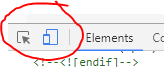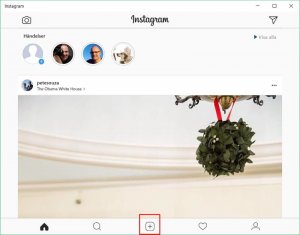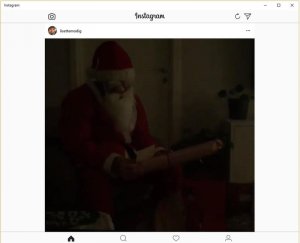iSolen.se
Guest
Tack!När man öppnar en bild i dropbox så trycker man på de tre prickarna bredvid dela-symbolen. Där kan man välja att exportera. Då öppnas en ny flik till olika ställen att dela på. Eftersom jag exporterar mycket av mitt färdiga jobb till molnet (dropboxmappen på datorn) har jag tillgång till dessa överallt.
Detta funkar på android. Sist jag kollade hade inte apples version denna funktion.
/Stefan
Trodde jag kollat där...
/nybörjare på instagram